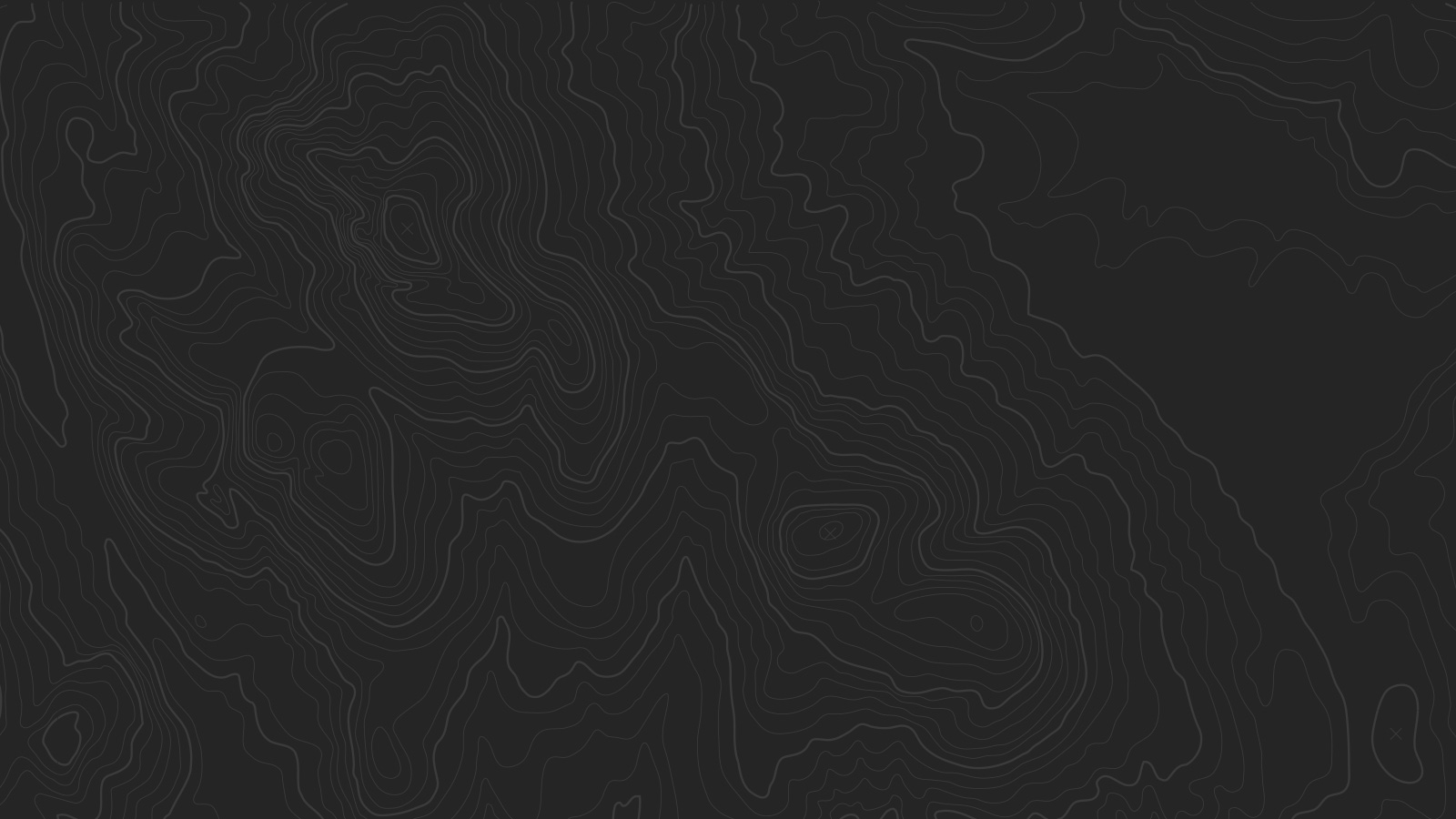Ein ganz besonderer Dank geht an Jared Chambers für die Bereitstellung der schönen Fotografien, die in dieser Vorlage enthalten sind.
Template Features
Navigation Button
Möchten Sie eine starke Call-to-Action direkt in Ihrem Header? Mit der Option Nav-Button aktivieren können Sie den letzten Link in Ihrer Hauptnavigation in eine Schaltfläche umwandeln.
Banner Area
Es gibt mehrere Möglichkeiten, den Bannerbereich am oberen Rand der Seite zu nutzen.
Page Banner
Auf einer Seite, Blog-Liste, Event-Liste, Produkt-Liste oder Album-Seite können Sie in Einstellungen (im Site Manager) ein großes Banner erstellen. Laden Sie einfach ein Thumbnail-Bild hoch und fügen Sie Ihren Text in das Feld Beschreibung ein.
- Bolded text will become a Headline
- Links in der letzten Zeile werden zu Buttons
Page Banner Slideshow
Wenn Sie eine große Banner-Slideshow auf Page Collections wünschen, können Sie einen Gallery Block ganz oben auf der Seite platzieren, vor allen anderen Blöcken.
- Gallery Block muss auf Slideshow-Modus eingestellt sein
- Wie beim Page Banner werden Headlines und Buttons erzeugt, wenn Sie in der Beschreibung für jede Galeriefolie fettgedruckten Text oder Links setzen.
Blog Featured Slideshow
Erstellen Sie eine Diashow von Featured Posts in der Blog-Listenansicht, indem Sie einzelne Posts markieren. Ihre fünf neuesten Featured Posts werden automatisch in einer Diashow ganz oben auf der Blog-Liste platziert.
Blog Item Banner
In der Item View eines Blogbeitrags wird die Thumbnail des Beitrags automatisch in einem Banner am oberen Rand der Seite platziert, zusammen mit dem Titel des Beitrags und Ihrer gewählten Meta-Info.
Simple Image Banner
Sie wollen keinen schicken Header mit Wörtern und Schaltflächen? Laden Sie einfach ein Thumbnail in Page, Blog List, Events, Product List oder Album hoch und es wird in einem schmalen Streifen am oberen Rand der Seite angezeigt.
No Banner Area
Wenn Sie das Banner überhaupt nicht verwenden wollen, laden Sie einfach keine Thumbnail hoch, dann wird es nicht angezeigt.
Sidebar
Bedford features sidebars that appears in several situations:
- Folder Navigation, auf der linken Seite einer beliebigen Seite innerhalb eines Ordners
- Category Navigation, auf der linken Seite eine beliebige Produktliste mit Kategorien
- Blog Sidebar, auf der rechten Seite der Blog-Seiten
Sie können wählen, ob Sie den Titel des Ordners oder der Produktsammlung anzeigen möchten. Wenn Sie die Seitenleisten nicht anzeigen möchten, können Sie sie mit einer Style Editor-Option vollständig ausblenden.
Index
Der Index von Bedford ermöglicht es Ihnen, mehrere Seiten übereinander zu stapeln. Jede Index-Seite verfügt über alle Banner-Optionen, die auch anderen Seiten auf der Website zur Verfügung stehen, einschließlich der Optionen Page Banner, Page Banner Slideshow und Simple Image Banner.
Der Index verfügt außerdem über eine feste Navigation, die erscheint, nachdem Sie an der ersten Seite des Index vorbeigeblättert haben. Diese Navigation ist nur verfügbar, wenn Sie einen Index in Bedford durchblättern.
Style Editor Optionen
Site Header
Header Background Color - Ändert die Hintergrundfarbe der Kopfleiste am oberen Rand der Seite.
Site Title Font + Color - Wenn kein Logobild hochgeladen wird, legen Sie die Typfläche, die Schrifteigenschaften und die Farbe des Site Title fest.
Transparenter Header - Wenn ein beliebiges Bannerbild auf eine bestimmte Seite hochgeladen wird, wird der Headerhintergrund transparent. Seiten ohne Bannerbilder behalten die Farbe des Header-Hintergrunds bei, wie es auch bei Dropdowns der Fall ist.
Logo Container Width - Stellt die Breite des Logo-Containers ein, wodurch sich die Größe des Logos effektiv ändert. Wenn der Logocontainer kleiner ist als das hochgeladene Logobild, wird das Logobild schrumpfen, wenn der Logocontainer jedoch größer ist, wird das Logo nicht größer als das hochgeladene Bild. Die Nav nimmt den restlichen Platz rechts neben dem Logocontainer ein.
Site Title Container Width - Hiermit legen Sie die Breite des Site Title Containers fest. Dies ermöglicht effektiv die Kontrolle über das Wrapping des Sitetitels.
Standort Navigation
Nav Link Font + Color - Stellt die Typfläche, die Schrifteigenschaften und die Farbe der Navigationslinks ein.
Nav Link (Active) - Stellt die Farbe der Navigationslinks auf hover ein.
Nav Button aktivieren - Drehen Sie den letzten Link in der Navigation in eine Schaltfläche (gilt nicht für Folder).
Nav Button Style - Wählen Sie zwischen festen, gebogenen und erhabenen Tasten.
Nav Button Corner Style - Wählen Sie zwischen squared corners, rounded corners, oder einem "pill" shaped button.
Nav Button Color - Stellt die Hintergrundfarbe des Buttons ein (Outline- und Textfarbe, wenn "Outline"-Buttonstil ausgewählt ist).
Nav Button Font + Text Color - Stellt die Typfläche, die Schrifteigenschaften und die Farbe des Navigationsknopfes ein.
Banner Abschnitt
Banner Overlay Color - Legen Sie eine Farbe fest, die über Bilder auf Bannern gelegt werden soll.
Banner Heading Font + Color - Stellt die Typfläche, die Schrifteigenschaften und die Farbe der Kopfzeilen in Bannern ein.
Banner Text Font + Color - Stellt die Typfläche, die Schrifteigenschaften und die Farbe des Körpertextes in Bannern ein.
Banner Button Style - Wählen Sie zwischen festen, geformten und erhöhten Buttons.
Banner Button Corner Style - Wählen Sie zwischen squared corners, rounded corners, oder einem "pill" shaped button.
Banner Button Color - Legen Sie die Hintergrundfarbe des Buttons fest (Outline- und Textfarbe, wenn "Outline"-Buttonstil ausgewählt ist).
Banner Button Font + Color - Stellen Sie die Typfläche, die Schrifteigenschaften und die Farben des Banner-Buttons ein.
Main Content
Page Background - Stellt den Hintergrund des Hauptinhaltsbereichs ein.
Page Text Font + Color - Stellt die Typfläche, die Schrifteigenschaften und die Farbe des Fließtextes ein.
Page Link Color - Stellt die Farbe der Bodylinks ein.
Page Meta Color - Legt die Farbe des Meta-Texts (Blogautoren, Beitragsdaten usw.) fest.
Steuern Sie die Typfläche, die Schrifteigenschaften und die Farben der Heading 1, Heading 2, und Heading 3.
Quote Font + Color - Stellt die Typfläche, die Schriftarteneigenschaften und die Farbe von Quote Blocks ein.
Sidebar
Hide Page Sidebar - Zeigt die linksseitige Ordnernavigation auf Seiten in einem Ordner nicht an.
Hide Products Sidebar - Zeigt die linkshändige Kategorienavigation in der Produktlistenansicht nicht an.
Hide Sidebar Title - Zeigt den Titel nicht in der Seitenleiste an.
Sub Nav Title Font + Color - Legen Sie die Typfläche, die Schrifteigenschaften und die Farbe der Titel in Page Folder Nav und Products Category Nav fest.
Sub Nav Link Font + Color - Stellt die Typfläche, die Schrifteigenschaften und die Farbe der Links in Subnavs ein.
Prefooter
Pre Footer Background - Stellt die Hintergrundfarbe des Pre-Footer-Bereichs direkt über der Fußzeile ein.
Pre Footer Text Color - Stellt die Farbe des Textes im Pre-Footer ein.
Footer
Footer Background - Stellt die Hintergrundfarbe des Footer-Bereichs ganz unten auf der Seite ein.
Footer Text Color - Stellt die Farbe des Textes in der Fußzeile ein.
Footer Nav Font + Color - Stellt die Typfläche, die Schrifteigenschaften und die Farbe der Navigationslinks im Footer ein.
Footer Nav Link (Active) - Legt die Farbe der Footer-Navigationslinks beim Hover fest.
Center Navigation / Info - Wählen Sie zwischen links- und mittig ausgerichteter Fußnavigation und Seiteninfos.
Hide Site Info - Blendet die Site-Info in der Fußzeile aus.
Blog
Meta Priority - Wählen Sie, ob das Datum oder die Kategorie eines Beitrags in der Bloglistenansicht über seinem Titel erscheint.
Hide Entry Author - Zeigt nicht die Byline eines Blogposts an. Nützlich für Blogs mit einem einzigen Autor.
Hide List Entry Footer - Zeigt den Footer (Comment + Like + Share) nicht in der Bloglistenansicht an.
Gallery Styles
Gallery Navigation - Bestimmt die Art der Gallery Image Navigation, die auf der Seite bereitgestellt wird.
Gallery Info Overlay - Wählen Sie die Art der Anzeige, die für Bildtitel und Bildunterschrift verwendet wird.
Gallery Aspect Ratio - Steuert das Seitenverhältnis (Breite:Höhe) für den aktiven Gallery-Slide.
Gallery Arrow Style - Bestimmt den Stil der Pfeile, mit denen die Slides durchlaufen werden.
Gallery Transitions - wählen Sie die Übergangsstile aus, die zur Animation zwischen den betrachteten Folien verwendet werden.
Gallery Show Arrows - wählen Sie, ob Sie Pfeile verwenden möchten, um durch die Slides zu radeln.
Gallery Auto Crop - wählen Sie, um Bilder im gewählten Verhältnis automatisch zuzuschneiden.
Gallery Autoplay - wählen Sie, ob die Gallery-Bilder automatisch ohne Benutzerinteraktion durchlaufen sollen.
Gallery Loop - Ermöglicht einer Gallery, nach der letzten Folie die erste Folie zu durchlaufen.
Gallery Autoplay Speed -Geben Sie die Geschwindigkeit an, mit der die Gallery auf der aktiven Folie pausiert.
Gallery Thumbnail Size - Regelt die Höhe der Thumbnail-Bilder, wenn sie für die Gallery-Navigation verwendet werden.
Gallery Arrow Background - Geben Sie die Farbe an, die für die Form der Gallery Arrows verwendet wird.
Gallery Arrow Color - Geben Sie die Farbe an, die für den Pfeil selbst verwendet wird.
Gallery Circle Color - Geben Sie die Farbe an, die für die Kreisform Gallery Arrows verwendet wird.
Gallery Info Background - Geben Sie die Farbe an, die für den Hintergrund des Bildtitels und der Bildunterschrift verwendet wird.
Event Styles
Event Time Format - Schalten Sie zwischen 24 Stunden oder AM/PM für Ereigniszeiten um.
Event Icons - Aktivieren Sie Icons auf der Adress- und Ereigniszeitanzeige.
Event Thumbnails - Zeigt ein Bild als Thumbnail in der Listenansicht.
Event Thumbnail Size - Steuert die Größe (Verhältnis Breite:Höhe) des Event Thumbnail-Bildes.
Event Date Label - Enable date overlay on top of event thumbnail.
Event Date Label Time - Schließen Sie die Zeit des Ereignisses mit dem Datumsoverlay ein.
Event Excerpts - Zeigt optionalen Auszugstext von Ereignissen in der Listenansicht an, wenn vorhanden.
Event List Date - Zeigt das vollständige Ereignisdatum (Tag, Monat, Jahr) des Ereignisses in der Listenansicht an.
Event List Time - Zeigt den Zeitbereich (Start-Time-End-Time) des Ereignisses in der Listenansicht an.
Event List Address - Zeigt die Adresse des Ereignisortes an, wenn vorhanden.
Event iCal/gCal Links - Zeigt Links zum Hinzufügen von Ereignissen zu Apple- oder Google-Kalendern.
Event Like and Share Buttons - Zeigt Squarespace einfache Like- und Share-Buttons auf Events.
Event List Compact View - Ermöglicht eine einfache gestapelte Ansicht von Ereignissen in der Listenansicht.
Event Calendar Compact View - Ermöglicht eine einfachere Kalenderansicht, die für kleinere Bereiche optimiert ist.
Product Styles
Product Background Color - legt die Farbe hinter dem Produktbild fest.
Product Overlay Color - legt die Farbe des Overlays fest, wenn Produktlistentitel auf 'Overlay' gesetzt sind.
Products Per Row - bestimmt die Anzahl der Produkte, die pro Zeile auf der Produktliste angezeigt werden.
Product List Titles - steuert die Position des Produkttitels auf der Produktliste.
Product List Alignment - legt die Textausrichtung des Produkttitels auf der Produktliste fest.
Product Item Size - Wählen Sie ein Bildverhältnis für das Produktfoto auf der Produktliste.
Product Image Auto Crop - legt fest, ob Produktbilder den Bildbereich ausfüllen oder darin passen.
Product Gallery Size - Wählen Sie ein Bildverhältnis für die Produktgalerie auf der Produktpositionsseite.
Product Gallery Auto Crop - bestimmt, ob Produktbilder den Galeriebereich ausfüllen oder darin passen.
Show Product Price - zeigt bei Aktivierung den Preis auf der Produktlistenseite an.
Show Product Item Nav - zeigt den "Zurück zum Shop"-Link auf der Produktartikelseite.